PDFelement - برنامج تحرير ملفات PDF بسيط ورفيع الجودة
تمكَّن من إدارة ملفات PDF بأسهل طريقة باستخدام PDFelement
هل تتساءل عن كيفية طباعة ملف PDF على وجهي الورقة؟ حسناً، لست وحدك من يملك هذا التساؤل، وبينما تكون مشاركة ملفات PDF عملية سهلة وبسيطة، فإن مفهوم طباعة ملف pdf على الوجهين لا يزال بحاجة إلى بعض الخبرة والأدوات المناسبة لتنفيذ المهمة دون عناء.
أصبحت مستندات PDF الآن جزءاً أساسياً من نظام مشاركة المحتوى وإنشاء المستندات الحديث، ولا يقتصر الأمر على أن مشاركة ملفات PDF سهلة إلى حدٍ ما، بل يمكن أيضاً طباعة هذه المستندات دون مواجهة المتاعب.
ازدادت شهرة تنسيق الملفات المعين هذا بصورة أساسية بسبب الحاجة إلى مشاركة المحتوى وعرضه على مجموعة كبيرة من الأجهزة بدقة تامة، ومع ذلك، فقد ازدادت توقعات المستخدمين ومتطلباتهم من هذا التنسيق وتُعد طباعة ملف PDF على وجهي الورقة (الطباعة المزدوجة) من بين هذه المتطلبات.

هل أنت جديد على مفهوم طباعة pdf على الوجهين ولا تملك أي فكرة عن كيفية طباعة ملف PDF على وجهي الورقة؟ حسناً، تابع قراءة هذا المقال لتعرف كل شيء متعلق بهذا الموضوع.
يتضمن هذا المقال ما يلي:
الجزء 1. ما المقصود بطباعة ملف PDF على الوجهين؟
يستعمل المستخدمون في جميع أنحاء العالم تنسيق ملف PDF لمشاركة المعلومات المهمة بسرعة دون تحمل عبء أحجام الملفات الكبيرة، لذلك، إذا كنت أحد هؤلاء الأفراد الذين يستخدمون المستندات المحمولة كثيراً، فمن الموصى أن تتعرف على ملفات PDF المطبوعة على وجهي الورقة وتغيِّر من الطباعة الأساسية إلى نهج الطباعة على الوجهين.
يُعرف هذا أيضاً باسم الطباعة المزدوجة لملفات PDF، أي طباعة ملفات PDF على وجهي الورقة، وضع في اعتبارك أن هذا النهج مختلف تماماً عن نهج الطباعة الأساسية، فهو يتطلَّب برامج وأجهزة خاصة لتنفيذ العملية.

يوجد العديد من الأسباب التي تجعل المستخدمين يفضلون الطباعة المزدوجة في الوقت الحالي، مثل أنها تساعدهم في تقليل استهلاك الورق وتتطلَّب طاقة أقل مقارنةً بطريقة الطباعة البسيطة، وإلى جانب ذلك، هذا نهج صديق للبيئة ويشغل مساحة أقل من الطباعة على وجه واحد للورقة.
بالإضافة إلى ذلك، فإن الطباعة المزدوجة مفضَّلة دائماً، خاصةً في حالة الحاجة إلى ربط المستندات، وهي أداة لا غنى عنها عند تصميم الكتب الصغيرة أو الكتيبات، ومع ذلك، فإن عملية طباعة ملفات PDF على كلا وجهي الورقة هي عملية دقيقة بعض الشيء وتتطلَّب إعدادات طابعة دقيقة حتى لا تنزلق أي ورقة أو تُبدَّل في إخراج الورق.
نظراً لأن عملية الطباعة على الوجهين تستغرق وقتاً طويلاً، فمن الضروري الاستثمار في البرنامج والأجهزة المناسبة لتجنُّب أي مشكلات لاحقاً، وإذا كنت لا تزال تفكر في كيفية طباعة ملف pdf على وجهي الورقة، فتابع القراءة لمعرفة طريقة تنفيذ هذه العملية باستخدام برنامج PDFelement.
الجزء 2. كيفية طباعة ملف PDF على الوجهين باستخدام PDFelement
إن الطريقة الأسهل والأكثر فعالية لطباعة ملفات PDF على الوجهين هي تحميل برنامج PDFelement وتثبيته على نظامك ومن ثم اتباع الدليل البسيط لتنفيذ العملية، ويُعد PDFelement تطبيق خارجي يمكنك استخدامه على الهواتف المحمولة وأجهزة الكمبيوتر والويب.
إنه حل PDF مبسَّط يساعد في تحرير ملفات PDF وطباعتها وتحويلها وتنظيمها والتعليق عليها ودمجها وتقسيمها وحمايتها وإدخال الروابط فيها وغير ذلك الكثير، ثم إنه يتميز بواجهة سهلة الاستخدام ليتمكن أي شخص من استخدام هذا التطبيق دون الحاجة إلى التمتع بخبرة تقنية.
يُعد Wondershare PDFelement برنامج شامل لجميع الاحتياجات المتعلقة بملفات PDF، سواء كان ذلك التحويل السريع للملف أو حماية المعلومات السرية أو إنشاء توقيع إلكتروني أو ملء نماذج PDF، وهو برنامج متوافق مع جميع أنظمة التشغيل تقريباً بما في ذلك Windows وMac وAndroid وiOS.
يُشار إلى PDFelement بصفته أفضل بديل لـAdobe نظراً لأنه يوفر ميزات متشابهة رفيعة الجودة بتكلفة معقولة، ويتوفر منه إصدار مجاني وآخر مدفوع، وتستطيع أن تختار منهما ما تشاء، ومع ذلك، إذا كنت مستخدم منتظم للمستندات المحمولة وتعمل على تحريرها كثيراً، فمن المستحسن اختيار الإصدار المدفوع للوصول إلى جميع ميزات البرنامج.
هذه الأداة فعالة للغاية وعملية مقارنةً بمنافسيها ويمكنك بسهولة الاعتماد عليها لجميع احتياجاتك المرتبطة بملفات PDF، وهي تعمل بطريقة أسرع بكثير من الأدوات الأخرى وتستطيع تنفيذ المهام بكل سهولة ببضع نقرات لتوفير وقتك وجهدك.
هل ترغب في معرفة كيفية طباعة ملف pdf على وجهي الورقة باستخدام PDFelement؟ اتبع الدليل المذكور أدناه ونفِّذ العملية في غضون وقت قصير.
الخطوة 1. إضافة ملف PDF
شغِّل PDFelement على كمبيوترك وانقر على زر "Open PDF" المتاح في اللوحة اليسرى، وسيفتح نافذة التصفح المحلي حيث يمكنك فتح ملف PDF المراد طباعته، وبدلاً من ذلك، يمكنك النقر على زر "+" المتاح في الزاوية العلوية اليسرى من النافذة لإضافة ملف PDF.
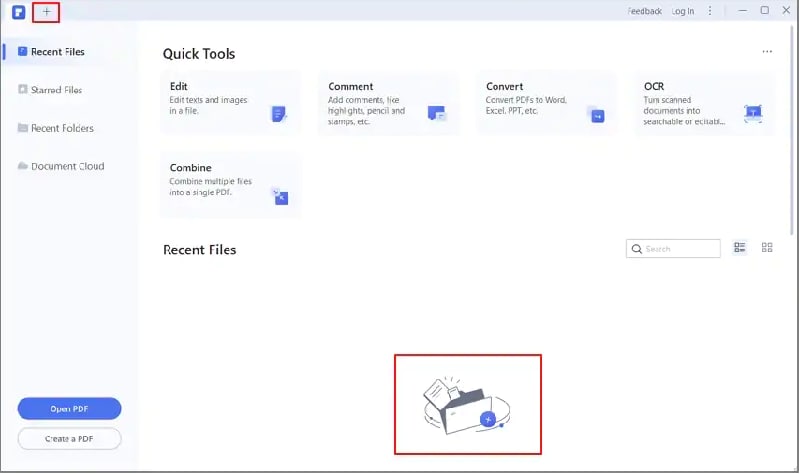
الخطوة 2. طباعة ملف pdf على الوجهين
الآن بمجرد فتح ملف PDF المراد طباعته، انتقل إلى شريط القائمة وانقر على زر File، ثم حدد خيار print لتوسيع قائمته.
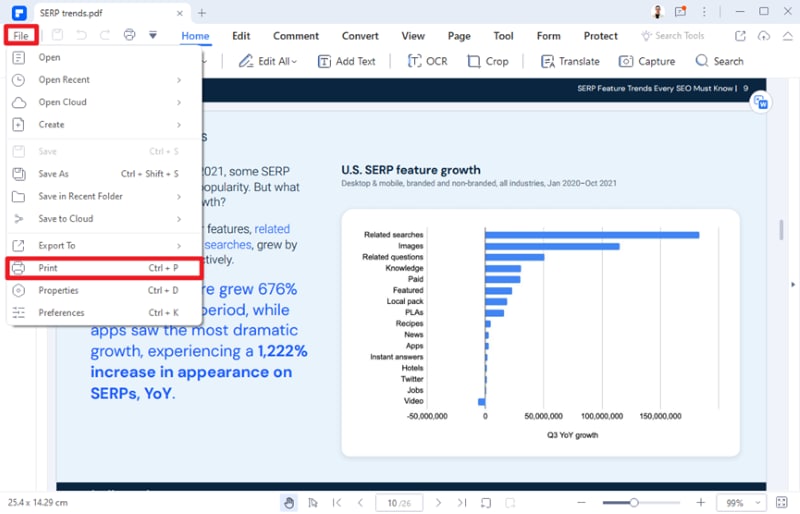
ستنبثق قائمة print على الشاشة، ويجب عليك الانتقال إلى Print Settings والنقر على السهم المنسدل لتحديد إما Double sides-Flip on Long Edge أو Double Sides-Flip on the short edge.
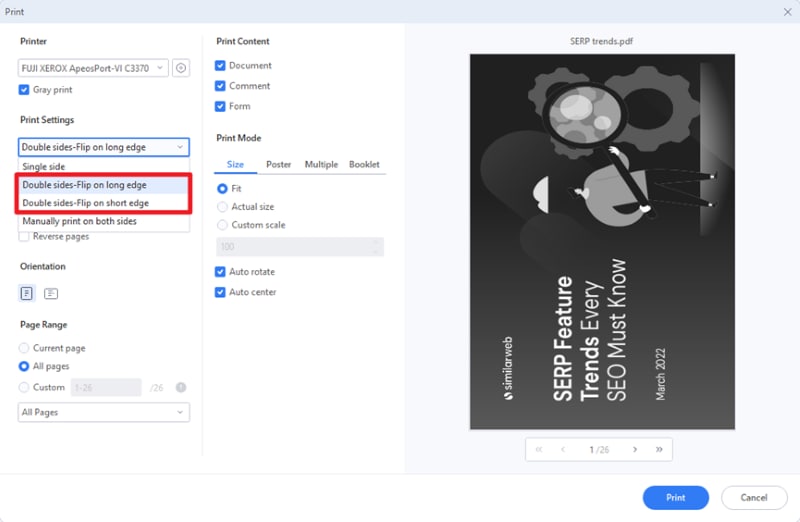
بالإضافة إلى ذلك، يمكنك أيضاً فتح Advanced settings بالنقر على رمز "<>" وتغيير إعدادات إضافية مثل وضع الطباعة ومحتوى الطباعة وغيرها بناءً على تفضيلاتك وهذا اختياري تماماً.
الخطوة 3. بدء الطباعة على الوجهين
بمجرد الانتهاء من ضبط الإعدادات، انقر على خيار "Print" الموجود في الجزء السفلي من النافذة وانتظر حتى تكمل الطابعة العملية.
هل تبحث عن خيارات مختلفة لطباعة ملفات PDF؟ شاهد الفيديو أدناه وتعلم كيف يستطيع PDFelement جعل تحرير ملفات PDF أسهل بالنسبة لك.
الجزء 3. إعدادات الطباعة في PDFelement
قبل طباعة ملف pdf على وجهي الورقة، من الضروري فهم إعدادات الطباعة المختلفة المتاحة في قائمة الطباعة لبرنامج Wondershare PDFelement حتى تستطيع تحقيق أقصى استفادة من الأداة، وستساعدك معرفة هذه الإعدادات على اتخاذ القرار المناسب عند طباعة ملف PDF على الوجهين، لذا تابع القراءة لتتعرف على إعدادات الطباعة المتنوعة المتاحة في PDFelement.
- Printer: عليك أولاً اختيار جهاز الطباعة المناسب لتنفيذ الطباعة على وجهي الورقة، ولتحديد الطابعة، يمكنك النقر على السهم المنسدل بجانب خيار printer والاختيار بحكمة.
بعد ذلك، تستطيع ضبط خصائص الطابعة وبدء العملية، ويمكنك النقر على الرمز السداسي الموجود أمام خيار printer واختيار ما إذا كنت تريد الطباعة الملونة أو الأسود والأبيض.
- Print Settings: الآن ضمن Print Settings، يمكنك اختيار طباعة إما Single side أو Double sides-flip على long edge أو short edge حسب تفضيلاتك، وبالإضافة إلى ذلك، حدد عدد النسخ التي تريد طباعتها، وبعد ذلك، ستجد ثلاثة مربعات اختيار لكل من Page Size of Source File وPrint as Image وReverse Pages، ويمكنك اختيار أي منها والانتقال إلى الإعداد التالي.
- Orientation: يمكنك إما اختيار اتجاه Landscape أو Portrait اعتماداً على متطلبات ملف PDF.
- Page range: عندما يتعلق الأمر بنطاق الصفحات، ستحصل على 4 خيارات مختلفة هي Current Page وCurrent View وAll Pages وCustom Pages، وعليك تحديد الخيار الأنسب لك.
- Print Content: الآن، ما الذي تريد طباعته بالضبط من ملف PDF - مستند أو تعليق أو نموذج؟ يمكنك اختيار كل منهم عن طريق تحديد جميع مربعات الاختيار ضمن قائمة Print Content.
- Print Mode: يتوفر لديك 4 خيارات هي Size وPoster وMultiple وBooklet وكل من هذه الخيارات يأتي بإعدادات مختلفة، واعتماداً على متطلباتك، يمكنك تحديد أي من هذه الخيارات والمتابعة للنقر على زر Print.
الجزء 4: نصائح قبل طباعة ملف PDF على وجهي الورقة
الآن بعد أن أصبحت تعرف أساسيات طباعة ملفات pdf على الوجهين، حان الوقت للتعرف على بعض النصائح العملية لتنفيذ الإجراء بطريقة فعالة. إن الطباعة المزدوجة أو الطباعة على الوجهين طريقة صديقة للبيئة يمكنك وضعها في اعتبارك، ويمكنك حفظ حوالي نصف الصفحات عن طريق اختيار طريقة طباعة PDF على وجهي الورقة، والتي تُهدر إذا اعتمدت الطباعة على وجه واحد فقط.
على الرغم من أن هذا النهج مفيد جداً، فإنه يتطلب القليل من الانتباه الإضافي مقارنةً بطريقة الطباعة الأساسية، ولذلك، لتجنُّب الفوضى، وفرنا لك هنا 5 نصائح مفيدة يجب أن تضعها في اعتبارك أثناء استخدام طريقة الطباعة على الوجهين، لذا اتبع النصائح والحيل المذكورة أدناه لتجنُّب أي متاعب في اللحظة الأخيرة.
- استخدام الجهاز المناسب (الطابعة)
نظراً لأن الطباعة المزدوجة تختلف كثيراً عن طريقة الطباعة على وجه واحد، فهي تتطلَّب طابعة خاصة تدعم هذا النوع من الطباعة، وأثناء شراء الجهاز، يجب عليك مراجعة الشركة المصنعة للتأكد من أن طراز الطابعة الذي تستثمر فيه يدعم الطباعة المزدوجة أم لا.
- تحميل البرنامج الصحيح
بالإضافة إلى الطابعة، أنت بحاجة إلى برنامج مناسب لتنفيذ العملية، وبينما يوجد الكثير من الخيارات على الإنترنت، فإننا نوصيك هنا باستخدام Wondershare PDFelement الذي يتيح لك تعديل إعدادات الطابعة ببضع نقرات فقط، لذا حمِّل البرنامج ونفِّذ الطباعة المزدوجة بكل سهولة.
- ضبط إعدادات الطابعة بدقة
لا توجد فائدة من الاستثمار في الأجهزة أو البرامج المناسبة إذا اخترت إعدادات الطابعة غير المناسبة، لذا تأكد من أنك اخترت إعدادات الطباعة والصفحة الصحيحة على النحو الموصى به لتجنُّب أي مشكلة لاحقاً، وتتضمن إعدادات الصفحة والطباعة الاتجاه ونطاق الصفحات ووضع الطباعة وغير ذلك.
- استخدام ورق الطباعة المعاد تدويره
إذا كنت مهتماً حقاً بالبيئة واستخدام طباعة PDF على الوجهين لسبب طبيعي، فمن المقترح وضع الورق المعاد تدويره في طابعتك والحفاظ على الأشجار إلى أقصى حد، ولا تقلق بشأن الأداء لأن الورق المعاد تدويره لن يبدو مختلفاً عن صفحات الطباعة القياسية.
- وضع ميزانية عالية
إن الطباعة المزدوجة ليست طريقة رخيصة أو معقولة التكلفة، وبالتالي يجب أن تخصص ميزانية جيدة عندما ترغب في طباعة ملفات PDF على الوجهين، ومع ذلك، فإن العديد من الفوائد الصديقة للبيئة التي تقدمها هذه الطريقة تجعلها تستحق الاستثمار فيها.
قدم لك هذا المقال دليل حول كيفية طباعة ملفات pdf على الوجهين، ونأمل أن يساعدك بحثنا في تنفيذ الطباعة المزدوجة بكل سهولة مع توفير صفحات متعددة.

